热门标签
热门文章
- 12023年pythonB组省赛题解_2023蓝桥杯省赛pythonb组第二题啥意思
- 2Android Studio 实现天气预报App (简单方便展示内容超多)_android天气预报案例
- 3大模型综述来了!一文带你理清全球AI巨头的大模型进化史_代码大模型梳理
- 4Edge插件推荐_edge 如何安装ublock plugin
- 5异或和 蓝桥杯2024python省赛 题解_蓝桥杯2024 python
- 6软件测试技术之【自动化测试】_软件自动化测试
- 7移动端安全框架:MobSF:概要与使用_opensecurity/mobile-security-framework-mobsf
- 8EI级 | Matlab实现TCN-LSTM-MATT、TCN-LSTM、TCN、LSTM多变量时间序列预测对比
- 9工作中Git如何切换远程仓库地址_git切换上游仓库地址
- 10VSCode 连接远程 GitHub仓库 教程_vscode中项目怎么关联仓库
当前位置: article > 正文
uniApp使用XR-Frame创建3D场景(6)播放模型动画
作者:Monodyee | 2024-04-17 10:46:17
赞
踩
uniApp使用XR-Frame创建3D场景(6)播放模型动画
上篇文章讲述了如何将XR-Frame作为子组件集成到uniApp中使用
这篇我们讲解播放模型动画
先看源码
-
- <xr-scene render-system="alpha:true" bind:ready="handleReady">
- <xr-node visible="{{sec6}}">
- <xr-light type="ambient" color="1 1 1" intensity="2" />
- <xr-light type="spot" position="3 3 3" color="1 1 1" range="3" intensity="5" />
- <xr-asset-load options="ignoreError:-1" type="gltf" asset-id="miku" src="https://mmbizwxaminiprogram-1258344707.cos.ap-guangzhou.myqcloud.com/xr-frame/demo/miku.glb" />
- <xr-gltf model="miku" position="0 -1.2 0" scale="0.1 0.1 0.1" rotation="0 180 0" anim-autoplay />
- </xr-node>
- <xr-camera id="camera" clear-color="0 0 0 0" position="1 1 2" target="miku" camera-orbit-control/>
- </xr-scene>
1.加载模型资源
<xr-asset-load>标签,通过这个标签我们可以加载模型资源.
<xr-gltf>标签,通过这个标签,我们将加载完的模型资源添加到场景中。
如果这个gltf模型本身包含动画,只需要在<xr-gltf>标签中加入anim-autoplay属性。模型中的动画就可以自动播放了。
2.在微信开发者工具中查看

这里给大家推荐一个微信小程序 3D模型素材库,这个小程序中的模型都是针对小程序优化后的glb格式文件,体积小,加载快,非常适合小程序使用
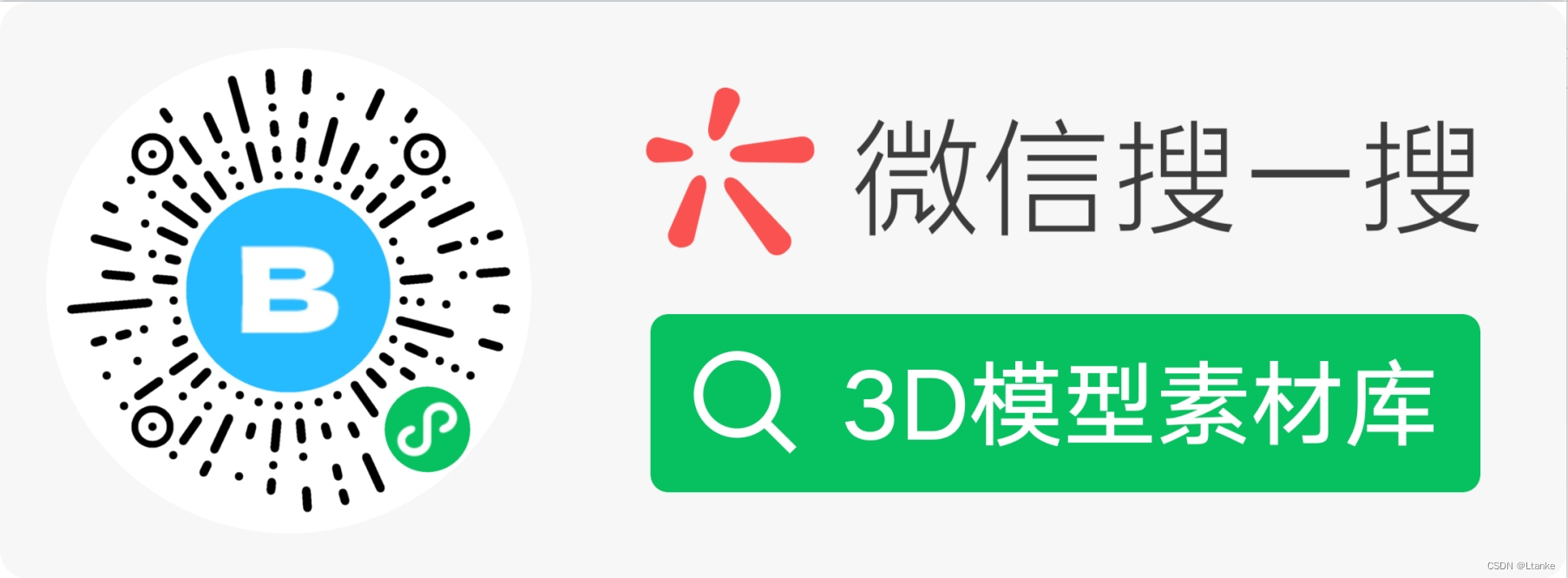
声明:本文内容由网友自发贡献,不代表【wpsshop博客】立场,版权归原作者所有,本站不承担相应法律责任。如您发现有侵权的内容,请联系我们。转载请注明出处:https://www.wpsshop.cn/w/Monodyee/article/detail/439792
推荐阅读
相关标签


